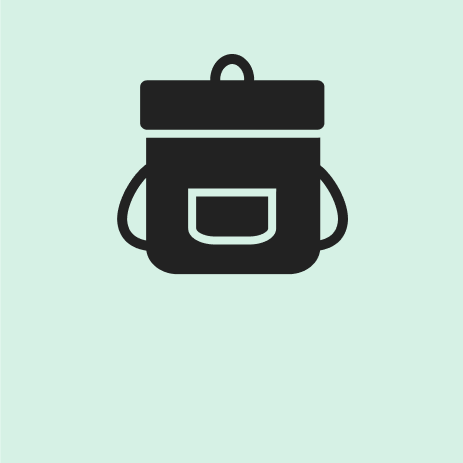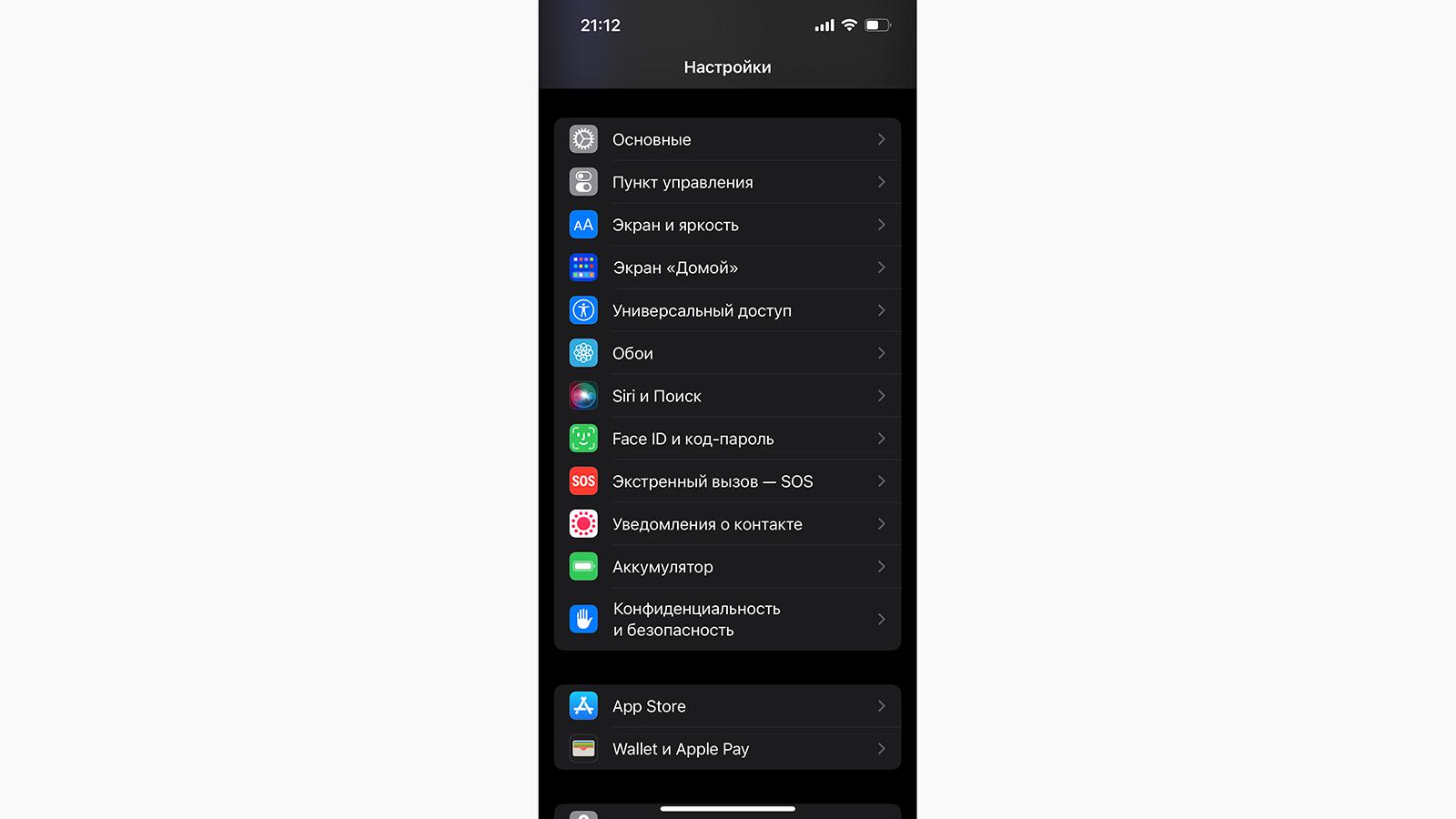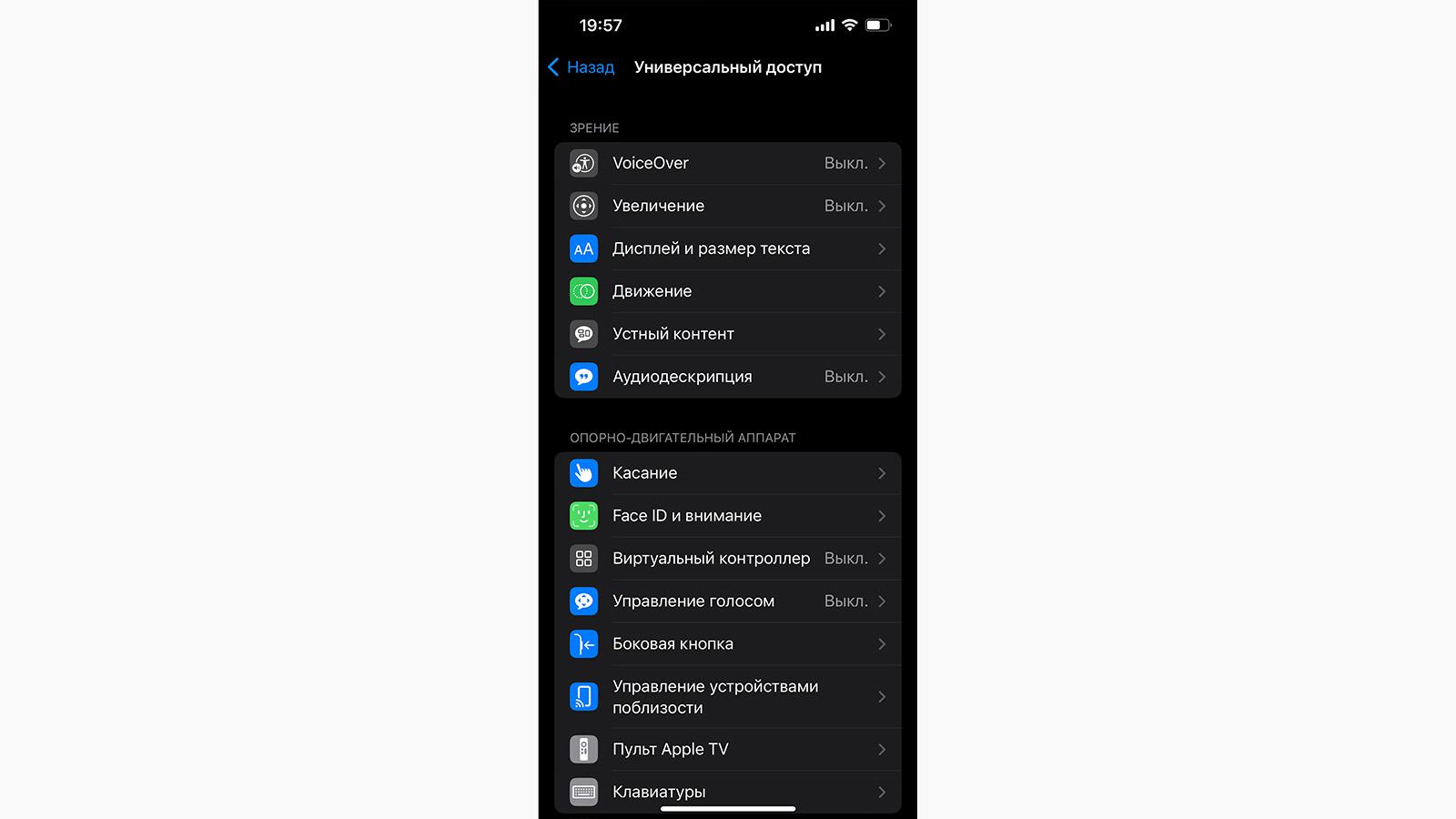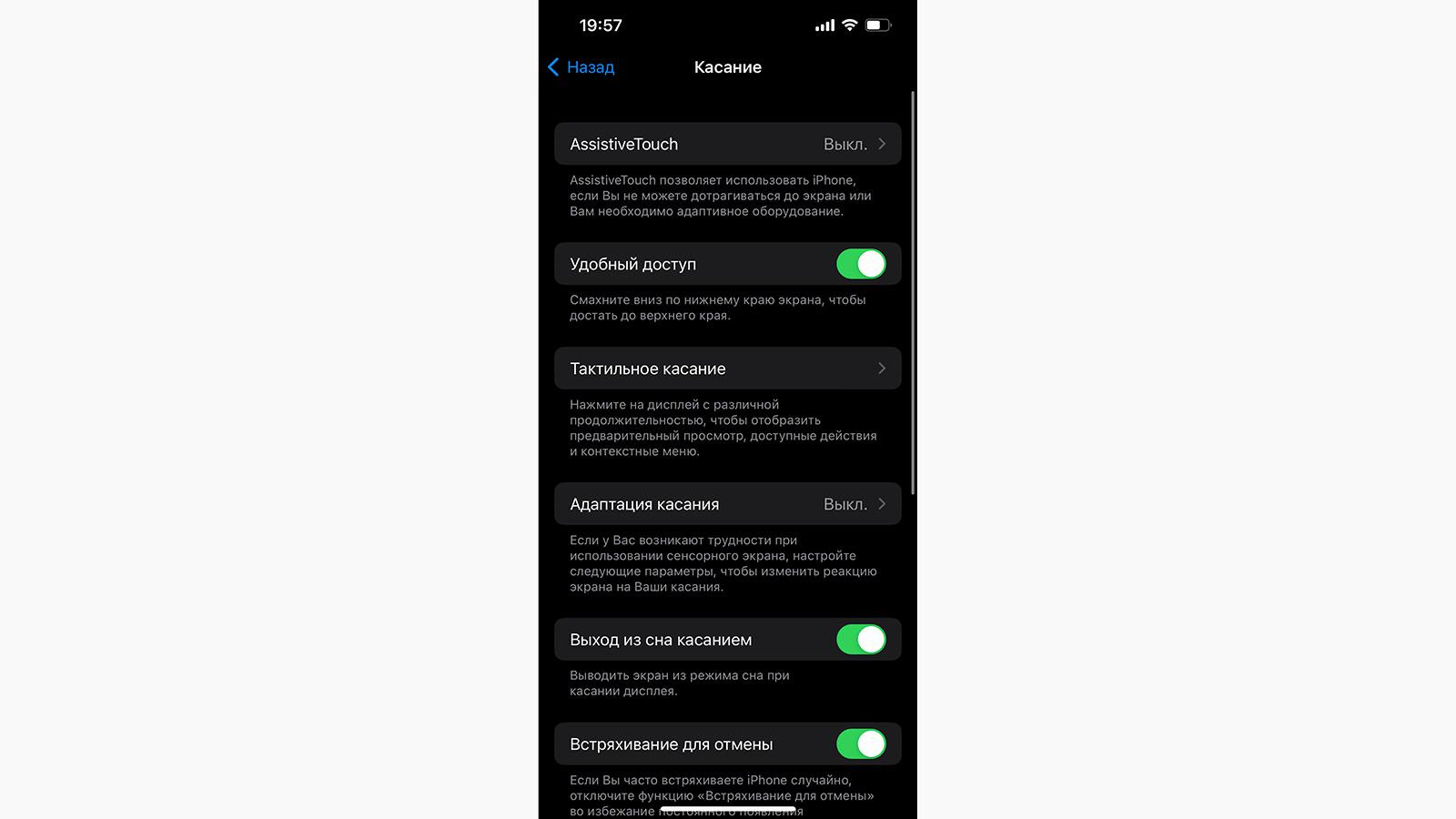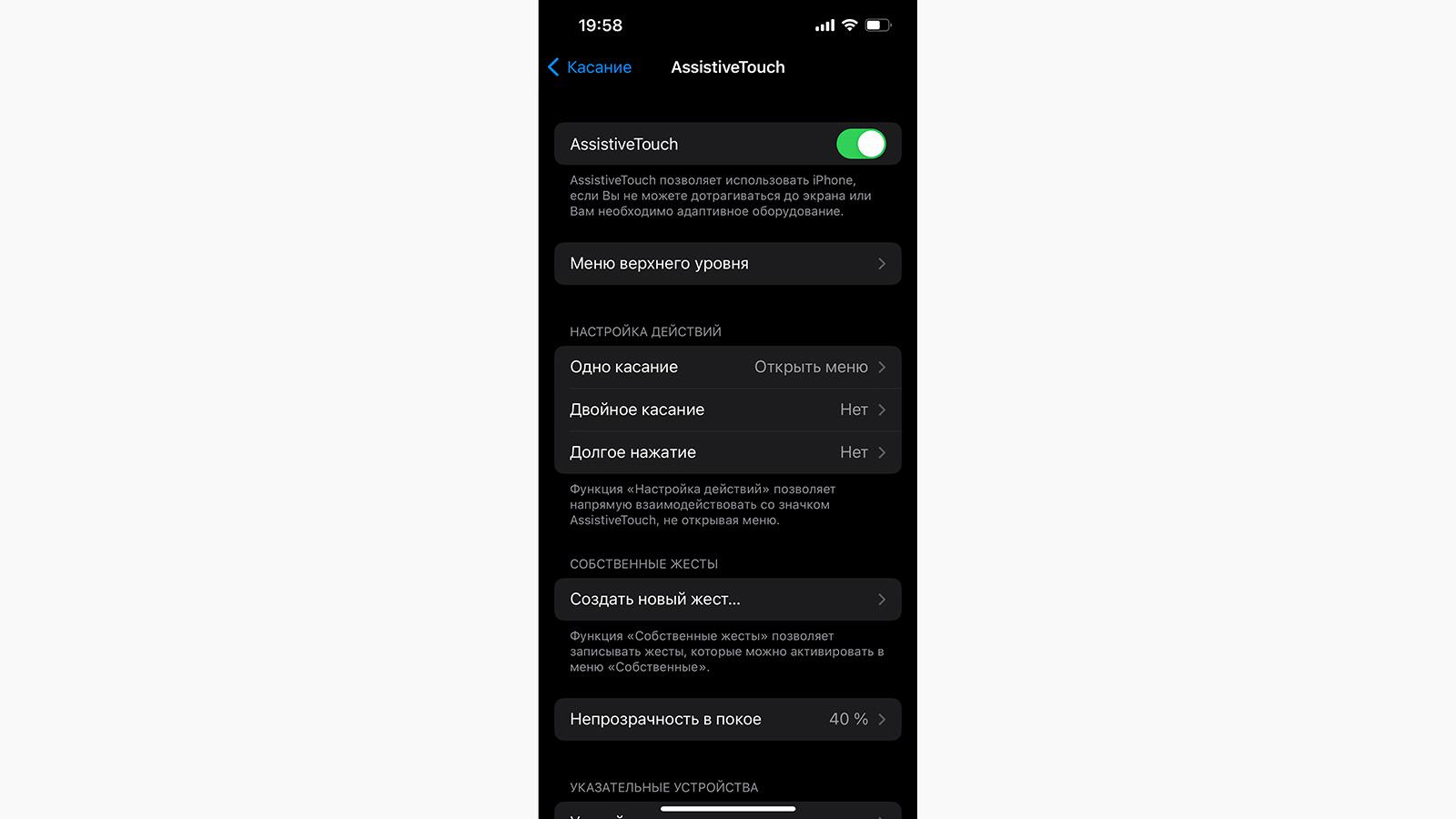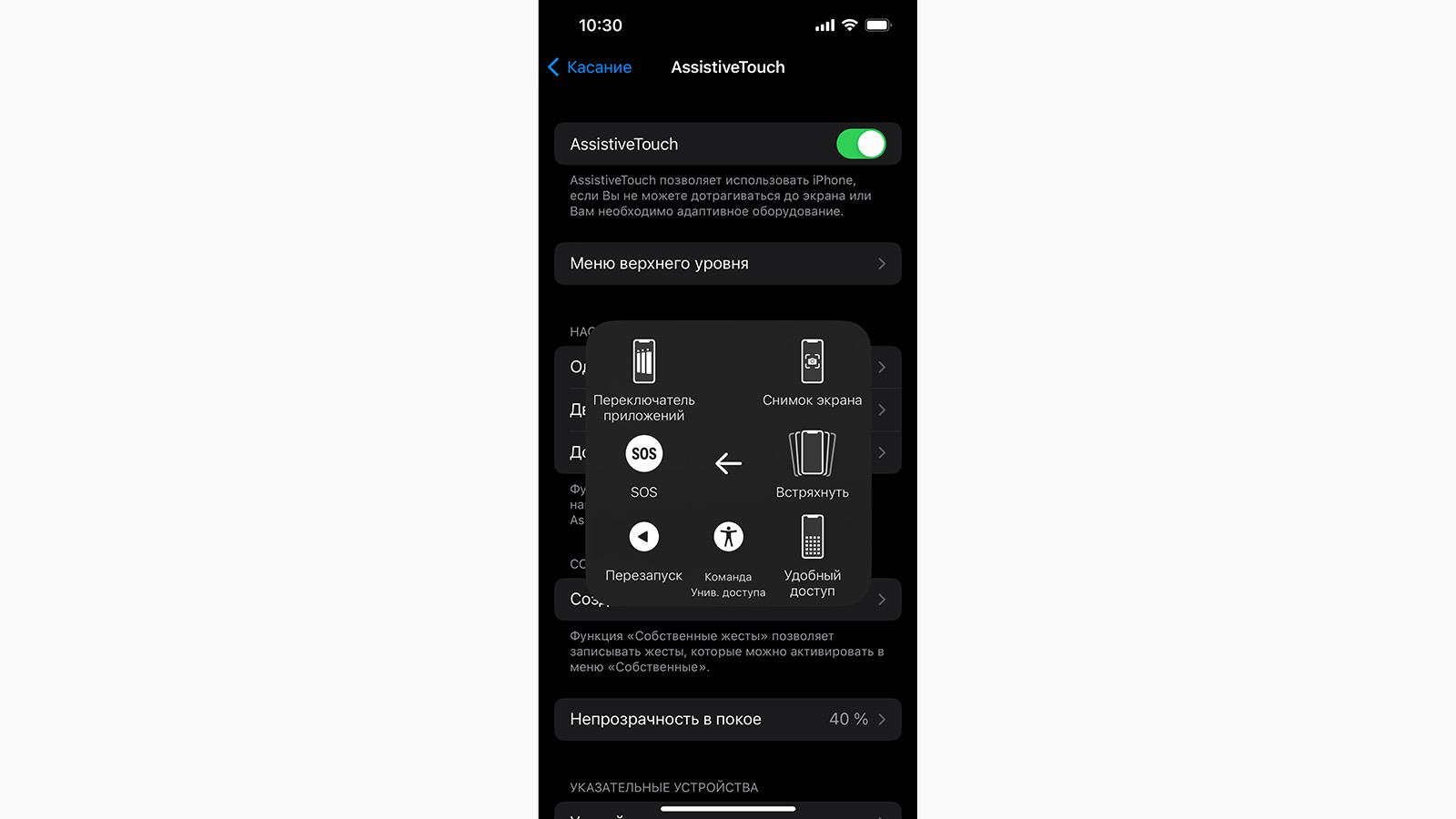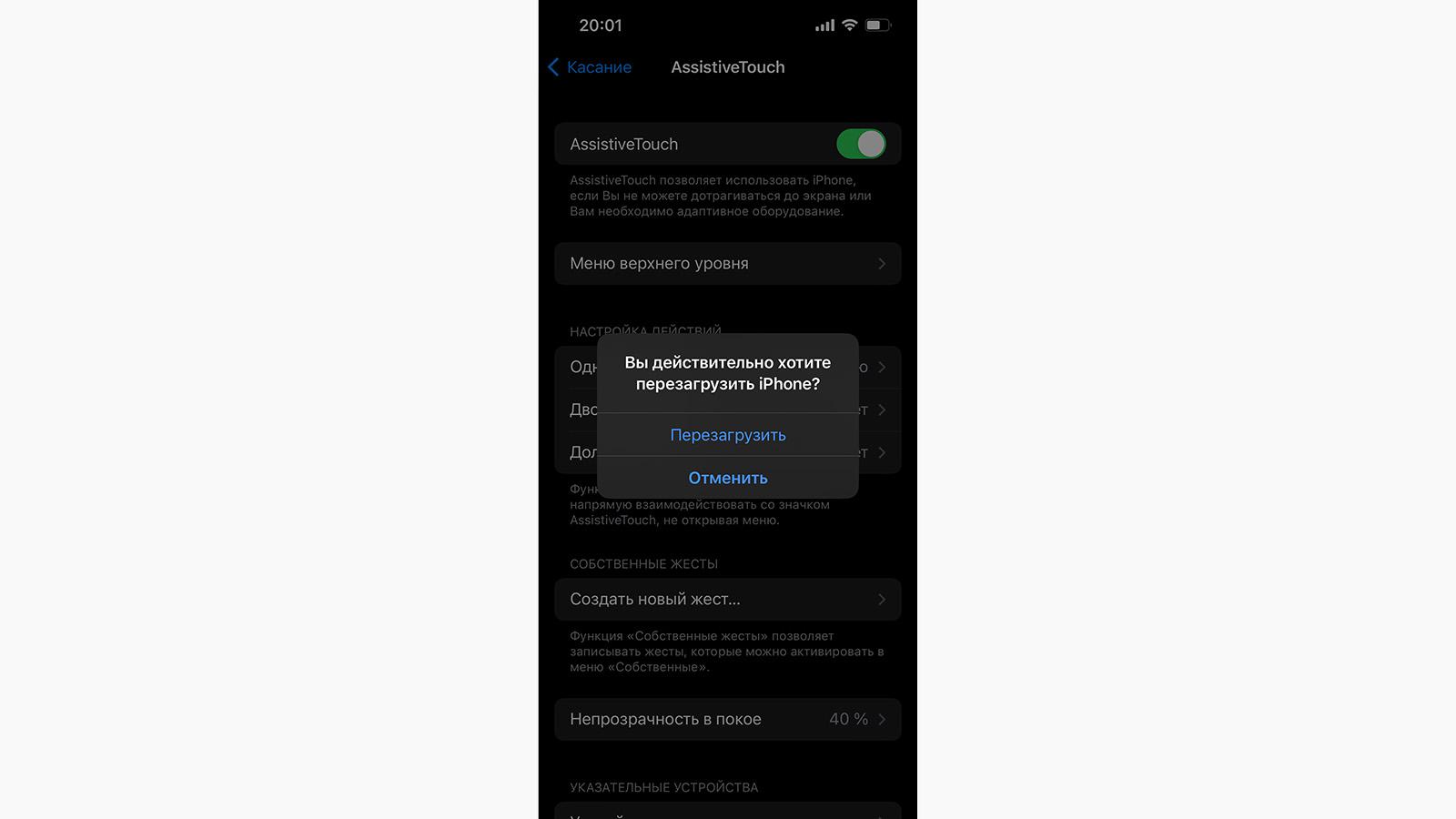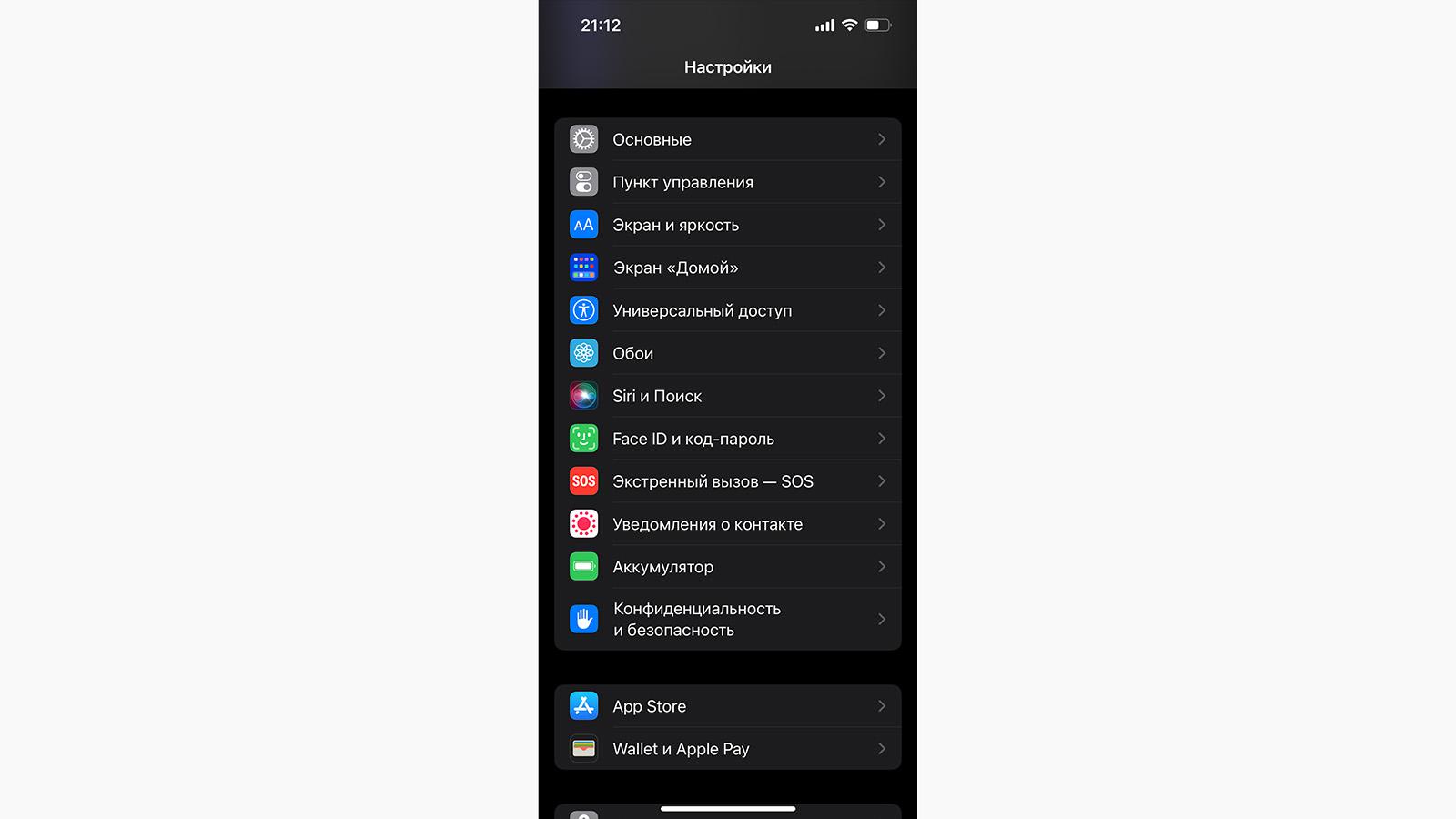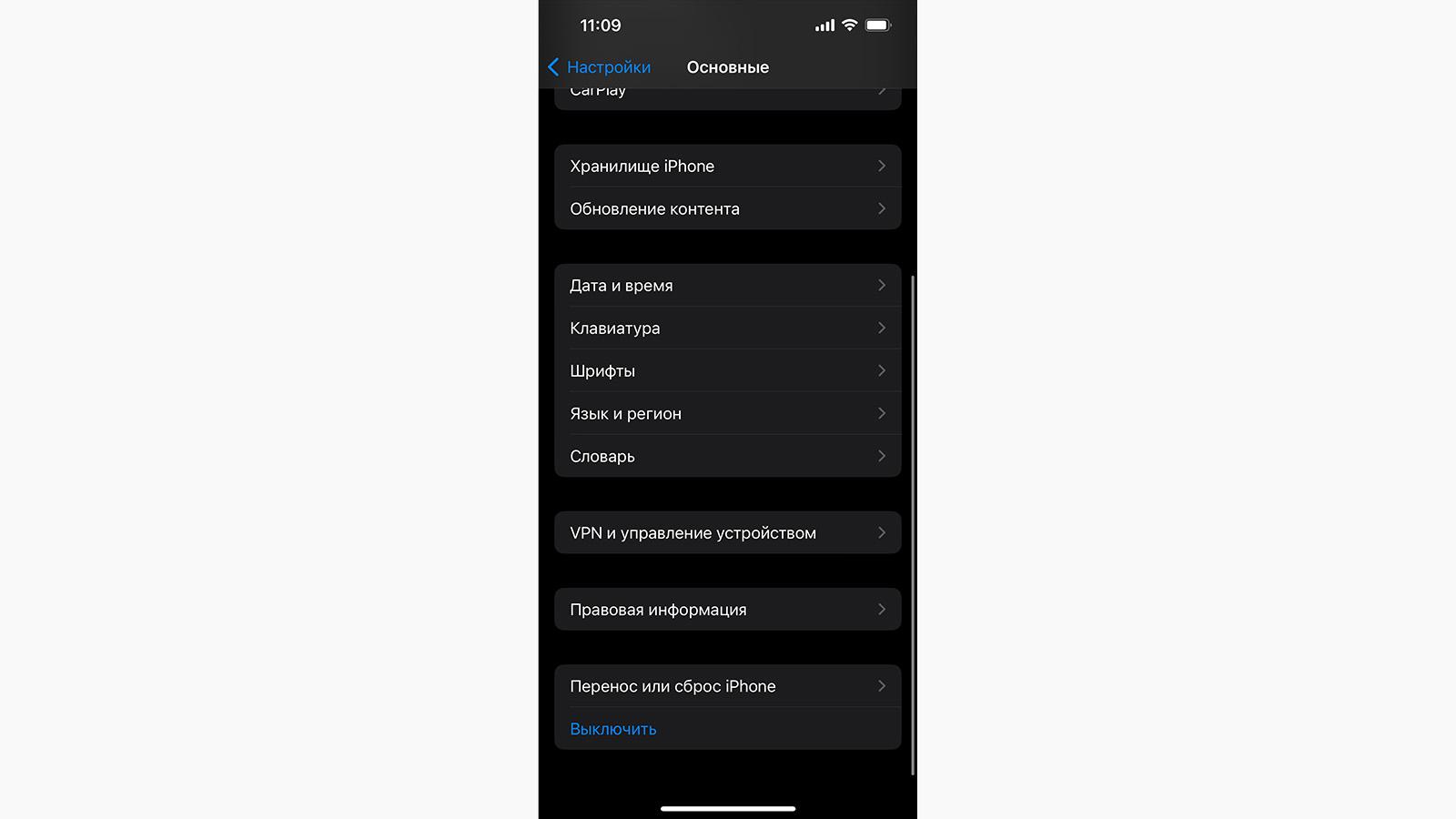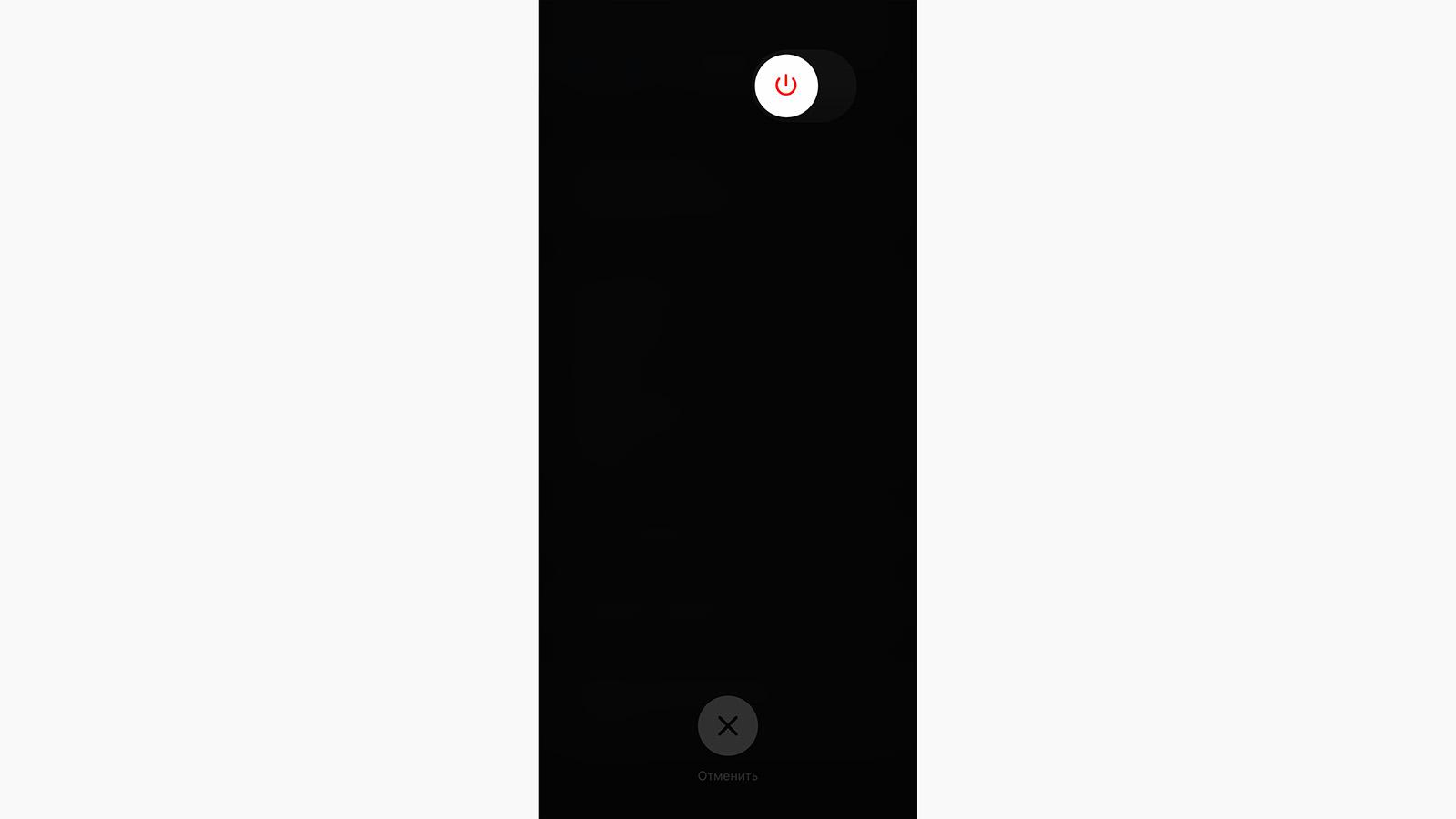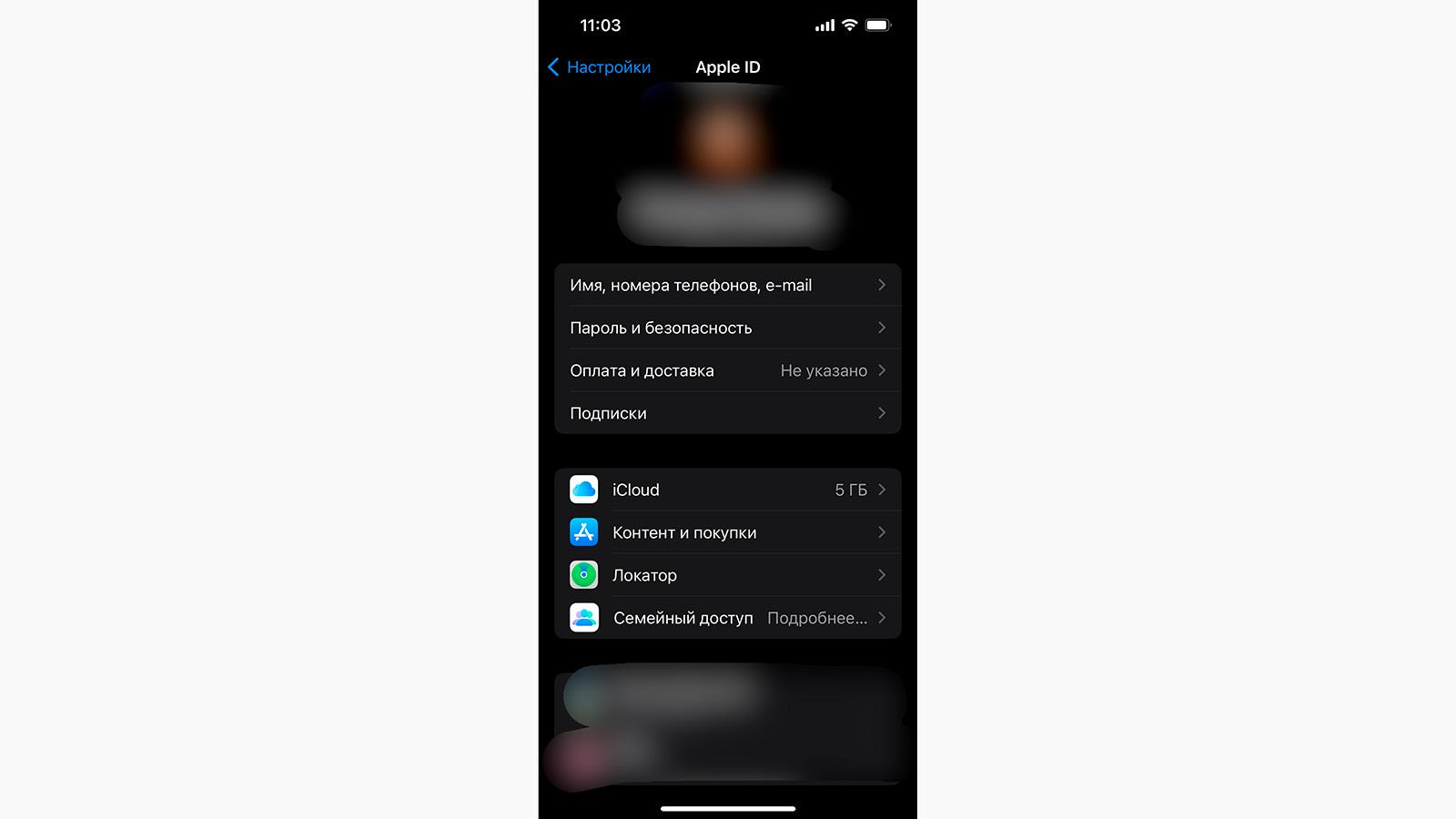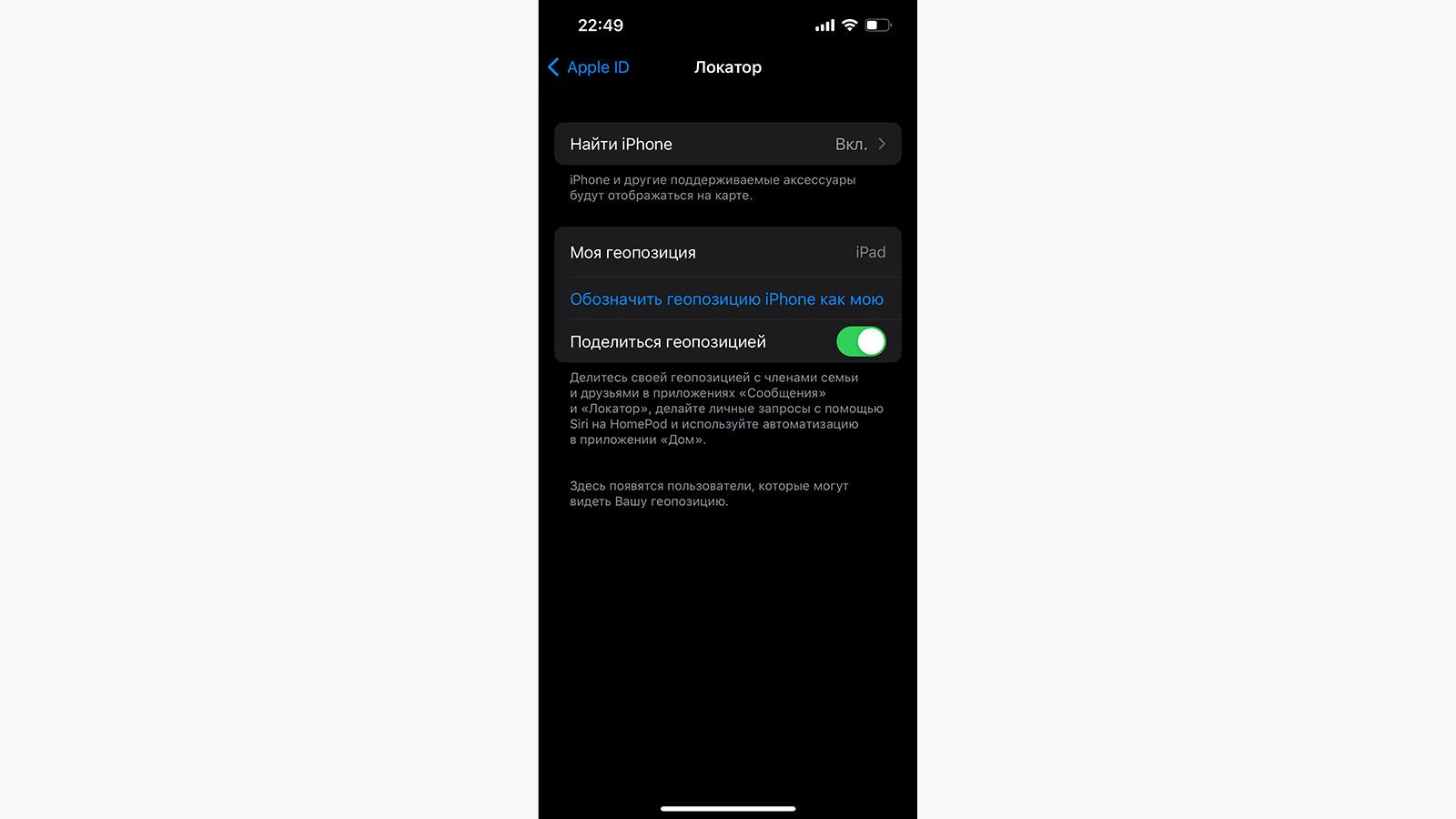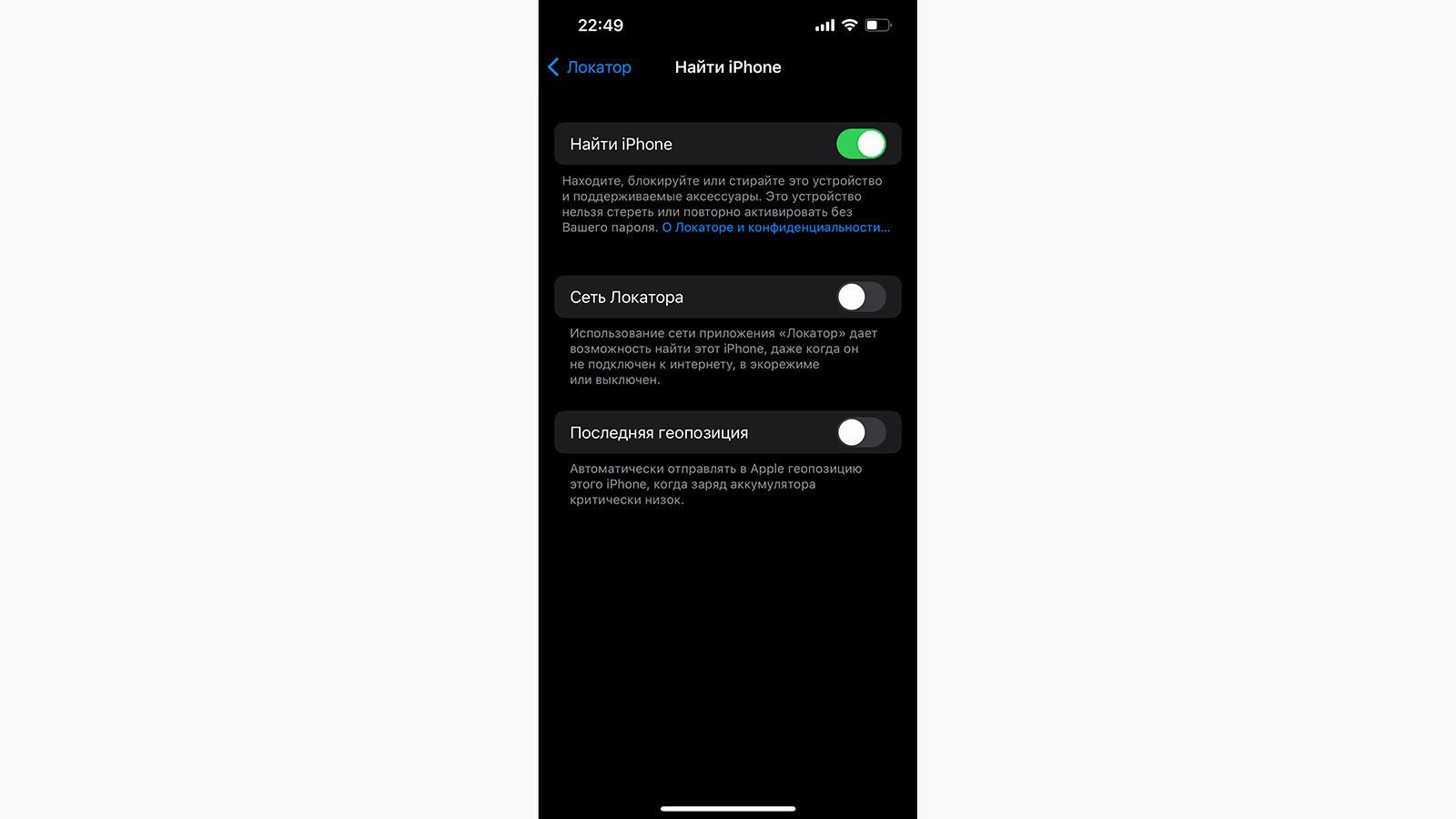Как перезагрузить iPhone: способы и инструкции
. И что делать, если не работает экран
Восстановить работу iPhone обычно помогает перезапуск устройства. Однако не всегда перезагрузить телефон можно при помощи зажатия пары кнопок. РБК Life рассказывает, в каких случаях понадобится перезагрузка iPhone и как ее сделать разными способами.
Содержание
Зачем перезагружать iPhone
Если телефон периодически подтормаживает или основательно завис, перезапуск телефона исправит неполадки и вернет устройство к нормальному режиму работы.
Необязательно дожидаться неполадок в работе iPhone для его перезапуска. Перезагрузка может быть плановой — для профилактики. Во время перезапуска удаляются временные файлы, сбрасывается оперативная память, оптимизируется работа телефона [1].
Перезагрузка бывает обычная и принудительная. Обычная предполагает, что телефон подвержен сбоям, но продолжает работать. В случае если телефон никак не реагирует на ваши действия, понадобится принудительная перезагрузка.
Как перезагрузить iPhone: инструкции для разных моделей
- iPhone 6s, iPhone SE (первого поколения) — одновременно удерживайте кнопки «Сон/Пробуждение» и «Домой» до появления на экране логотипа Apple.
- iPhone 7 — одновременно удерживайте кнопку уменьшения громкости и кнопку «Сон/Пробуждение» до появления на экране логотипа Apple.
- iPhone 8, iPhone SE (второго поколения), iPhone X, iPhone XS, iPhone XR, iPhone 11, iPhone 12 — выполните быстрое нажатие кнопки увеличения громкости, потом — быстрое нажатие кнопки уменьшения громкости, затем удерживайте боковую кнопку до появления на экране логотипа Apple [2].
Как перезагрузить iPhone, если экран не работает

iPhone 8 и более поздние модели
- Нажмите кнопку увеличения громкости.
- Нажмите кнопку уменьшения громкости.
- Нажмите и удерживайте боковую кнопку до появления на экране логотипа Apple.
iPhone 7 и iPhone 7 Plus
Одновременно зажмите кнопку уменьшения громкости и боковую кнопку, удерживайте их до появления на экране логотипа Apple.
iPhone 6s и более ранние модели
Одновременно зажмите кнопку «Домой» и боковую или верхнюю кнопку, удерживайте их до появления на экране логотипа Apple.
Если после выполнения указанных рекомендаций iPhone не включается, поставьте телефон на зарядку и повторите попытку через час [3].
Как перезагрузить iPhone, если не работают кнопки
Если кнопки телефона не работают, перезагрузить его можно с помощью AssistiveTouch — виртуальной кнопки. Для этого необходимо перейти в настройки и включить эту функцию [4].
- Зайдите в настройки.
- Перейдите к «Универсальному доступу».
- Откройте пункт «Касание».
- Включите AssistiveTouch. Появится виртуальная кнопка, ее можно двигать по экрану.
- Нажмите на появившуюся кнопку и выберите пункт «Аппарат».
- Выберите пункт «Еще».
- Выберите пункт «Перезапуск».
- Выберите опцию «Перезагрузить». После этого устройство начнет перезагружаться. Дождитесь появления логотипа Apple на экране и включения iPhone.
Зайдите в настройки
Как перезагрузить iPhone с помощью меню
Если ваш iPhone работает в штатном режиме, но вы хотите обновить операционную систему, устранить незначительные неполадки и улучшить производительность телефона, вам поможет перезагрузка с помощью меню. Данные устройства после такой перезагрузки сохранятся.
- Перейдите в настройки.
- Откройте раздел «Основные». Пролистайте в конец страницы.
- Выберите пункт «Выключить».
- Нажмите на ползунок и передвиньте его вправо.
- Дождитесь выключения iPhone.
- Для включения устройства нажмите и удерживайте кнопку включения/выключения до появления на экране логотипа Apple.
Зайдите в настройки
Как принудительно перезагрузить iPhone
Если iPhone не реагирует на ваши действия и у вас не получается выключить его, попробуйте принудительно перезагрузить телефон.
- Нажмите кнопку увеличения громкости.
- Нажмите кнопку уменьшения громкости.
- Зажмите кнопку включения/выключения до появления на экране логотипа Apple.
- Отпустите кнопку включения/выключения [5].
Иногда принудительную перезагрузку называют жесткой, но это два разных способа перезапуска iPhone. При принудительной перезагрузке данные на устройстве сохраняются. После жесткой перезагрузки (Hard Reset) настройки сбрасываются до заводских.
Как сбросить iPhone до заводских настроек
При сбросе iPhone до заводских значений устанавливается последняя версия iOS, настройки и данные устройства удаляются [6]. Сделать это можно двумя способами — с помощью подключения iPhone к компьютеру и через настройки самого телефона.
При помощи компьютера
Данный способ поможет сбросить настройки телефона до заводских значений с помощью подключения iPhone к компьютеру. Прежде, чем приступать к сбросу данных, создайте резервную копию.
- Откройте настройки.
- Нажмите на плашку с вашим именем.
- Перейдите в раздел «Локатор».
- Отключите параметр «Найти iPhone».
- Если у вас компьютер Mac, откройте на нем Finder. Если на Mac установлена macOS Mojave или более ранняя версия, запустите приложение iTunes.
- Если у вас компьютер Windows, откройте на нем приложение Apple Devices.
- Подключите телефон к своему компьютеру и следуйте указаниям на экране.
- Когда iPhone отобразится на экране компьютера нажмите «Восстановить».
- Подтвердите действие, снова нажав на «Восстановить». Дождитесь перезапуска.
Откройте настройки
Если доступа к компьютеру нет
Данный способ подойдет, если вам необходимо сбросить iPhone до заводских настроек, но компьютера под рукой нет.
Сделайте резервную копию, а затем выполните следующие действия:
- Перейдите в настройки.
- Откройте раздел «Основные».
- Нажмите на «Перенос или сброс iPhone».
- Выберите «Стереть контент и настройки».
- Нажмите «Продолжить».
- Введите код-пароль или пароль идентификатора Apple ID.
- Подтвердите выбор действия. Дождитесь удаления данных, это может занять несколько минут.
Зайдите в настройки